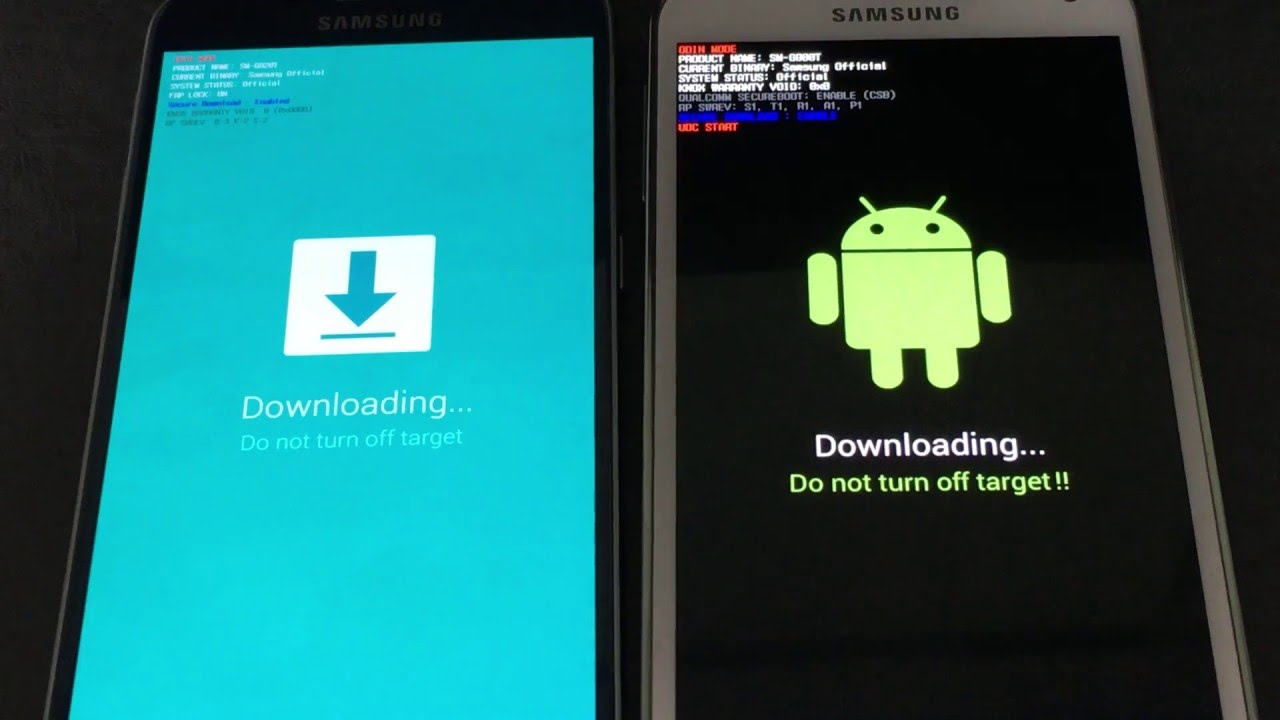
¿Alguna vez te has quedado en modo de descarga en tu teléfono Android?
Bueno, ” Descargando… No apagues el objetivo ” es un mensaje de error con el que muchos usuarios se han encontrado, especialmente en teléfonos Samsung y Nexus. Según los usuarios, sus dispositivos se reiniciaron inesperadamente en una pantalla negra donde se muestra un error ” Descargando… No apague el objetivo”.
Sin embargo, cuando aparece este mensaje, parece que se resolverá por sí solo, pero en realidad , el caso es diferente.
Entonces , cualquiera que sea la razón detrás de esto, intentaré resolver el error. En esta publicación, lo guiaré sobre algunos métodos posibles para deshacerse de la descarga. No apague el objetivo en Android .
“Descargando No apague el objetivo “?
La mayoría de los usuarios que se encuentran con el mensaje de error quieren saber el motivo. Es posible que sepa que el teléfono Samsung tiene el software Odin y su falla es muy común. Ocurre cuando su dispositivo ingresa al modo de descarga. Cuando ingrese al modo Samsung Odin, le preguntará si desea continuar, flashear una nueva ROM o firmware, o incluso si desea salir del modo.
Debe mantener presionados los botones Encendido + Inicio + Subir volumen para ingresar al modo de recuperación para que el modo de descarga pueda finalizar. Este es el problema real que ocurre cuando la pantalla muestra el mensaje “la descarga no apaga el objetivo ” y le impide salir del modo de descarga. Los teléfonos Samsung generalmente muestran dicho error debido a una falla del software.
Por lo tanto, este problema debería resolverse pronto para que pueda acceder a su teléfono como antes.
Aquí he expuesto varios métodos para reparar Android atascado en el mensaje “descargando no apague el objetivo” .
¿Cómo soluciono la descarga de No desactivar el mensaje de destino en Android/Samsung?
Ahora es el momento de revisar las posibles formas de solucionar el problema de la descarga, no desactive el objetivo en los teléfonos Samsung. Así que echemos un vistazo a ellos:
Método 1: forzar el reinicio de su teléfono
Si su teléfono Samsung o Nexus muestra un error de este tipo, lo primero que debe hacer es reiniciar su dispositivo normalmente. Simplemente necesita seguir los siguientes pasos:
- Primero, apague su teléfono Android manteniendo presionado el botón de Encendido, o si no funciona, retire la batería si es extraíble.
- Ahora saque la tarjeta SIM y su tarjeta SD también si tiene alguna
- Luego, mantenga presionado el botón de Encendido durante 20 segundos. Hacer esto descargará la electricidad restante de los condensadores.
- Y aquí tienes que reiniciar tu teléfono una vez más y ver si funciona normalmente.

Método 2: salir del modo de descarga a la fuerza
- Primero, mantenga presionado el botón Encendido + Inicio + Bajar volumen a menos que la pantalla del teléfono se vuelva negra. Si no hay un botón de inicio, simplemente presione el botón para bajar el volumen y el botón de encendido
- Cuando su teléfono no se enciende una vez que el teléfono se vuelve negro, enciéndalo usted mismo presionando el botón de Encendido
Aquí su teléfono se inicia normalmente. Pero en caso de que esto no suceda, pase a la siguiente solución.
Método 3: arrancar el teléfono en modo seguro
Por lo general, iniciamos nuestro dispositivo en modo seguro para asegurarnos de que todas las aplicaciones funcionan correctamente. Ingresar a este modo le permitirá verificar si alguna aplicación está causando que se muestre el mensaje de error. Recuerde que solo las aplicaciones preinstaladas se ejecutarán en modo seguro y si alguna aplicación recién instalada es la culpable, lo indicará.
Siga los pasos a continuación:
- Primero, apague su teléfono y presione Encendido. Continúe presionándolo hasta que aparezca el logotipo de Samsung (para teléfonos Samsung).
- Ahora deje el botón de Encendido al instante y presione Bajar volumen Manténgalo presionado a menos que el teléfono se reinicie y se ejecute en Modo seguro.

Si su dispositivo es nuevo, mantenga presionado el botón de Encendido y haga clic dos veces en la opción Reiniciar para reiniciar el teléfono. Si el teléfono no muestra ningún mensaje de error en modo seguro, debe buscar cualquier aplicación instalada recientemente que esté creando el problema.
Método 4: borrar la memoria caché del teléfono
Los archivos de caché almacenan una gran cantidad de datos que usamos a través de aplicaciones y son de menor tamaño. Tiene toda la información y los datos utilizados temporalmente, ya que ayuda a obtener datos del caché. Pero cuando se llena, su dispositivo comienza a mostrar problemas.
Por lo tanto, debe borrar todo el caché del teléfono siguiendo los pasos a continuación:
- Primero, apague su teléfono Android/Samsung. Si necesita quitar la batería, entonces debe hacerlo.
- Después de eso, mantenga presionados los botones Encendido + Subir volumen a menos que el teléfono se inicie en modo de recuperación. Aquellos dispositivos que no tienen una pestaña Inicio , pueden usar la pestaña Bixby
- Ahora seleccione ” Limpiar partición de caché ” a través de las pestañas de Volumen y luego haga clic en el botón de Encendido
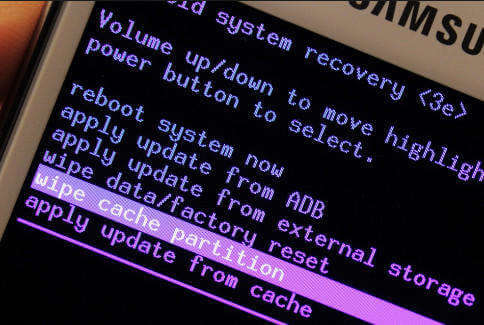
- Aquí debe esperar a que se borren todos los archivos de caché y finalmente reiniciar su dispositivo seleccionando la pestaña ” Reiniciar dispositivo “.
Y aquí debe verificar si el error “descargar no apagar el objetivo” está solucionado o no.
Método 5: Restablecer valores de fábrica
Cuando todos los métodos anteriores no solucionen el problema, le sugeriré que realice un restablecimiento de fábrica. Esto eliminará todo en su teléfono, por lo que si sus datos son esenciales y no se realizó una copia de seguridad antes, hágalo ahora usando el software de copia de seguridad y restauración de datos Android.
Ahora siga los pasos a continuación para restablecer de fábrica el teléfono Android:
- Apague su teléfono y entre en modo de recuperación.
- Ahora seleccione la opción Borrar datos/restablecimiento de fábrica a través del botón de Encendido y luego confirme para eliminar todos los datos del usuario.
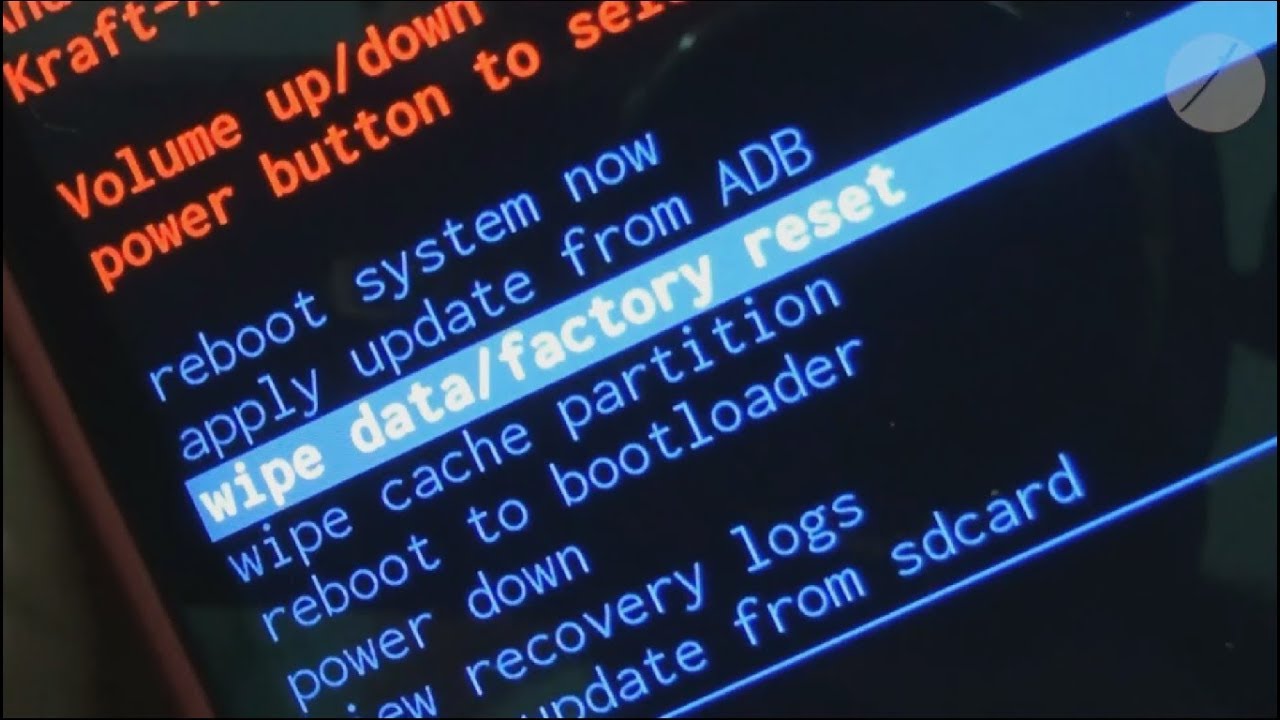
- Cuando finalice el proceso, se producirá ” Reiniciar el sistema ahora “.
Esto eliminará todas las configuraciones, aplicaciones de terceros y otros datos del teléfono. Y con suerte, su teléfono no volverá a mostrar el mensaje de error ” Descargando … No apague el objetivo “.
Método 6: Soluciones avanzadas para arreglar la descarga No apague el problema de destino – [Método automático]
Me gustaría sugerirle que una de las soluciones definitivas para resolver la descarga no apague el destino es mediante el uso de Reparación Android. Esta herramienta profesional ejecuta el error fácilmente sin más problemas. Repara fácilmente Android atascado en la descarga, no apague el problema de destino.
Junto con este error, la herramienta de reparación también corrige varios otros errores o problemas de Android para que su dispositivo vuelva a la normalidad. Por lo tanto, simplemente le sugiero que busque el software de reparación de Android y repare los problemas del teléfono Android/Samsung fácilmente.
Android Reparación: herramienta de reparación con 1 clic para Android
Corrige cualquier tipo de problemas o errores en Android de la herramienta de reparación 1 clic. Soluciona cualquier error de Android sin problemas:
- Capacidad para solucionar varios problemas o errores del sistema Android, como la pantalla negra de la muerte, las aplicaciones siguen fallando, atascadas en el ciclo de arranque, etc.
- Ayuda a que el sistema Android vuelva a la normalidad sin necesidad de habilidades
- Tiene la tasa de éxito más alta para corregir cualquier tipo de error de Android

Conclusión
Así que aquí termina el blog y espero que las soluciones que se den lo ayuden a detener la descarga, no desactive el error de destino. Los métodos manuales ayudarán a resolver el error. Y para métodos avanzados, use la herramienta de reparación Android que solucionará rápidamente cualquier tipo de problema o error en Android sin problemas.

Kim Keogh is a technical and creative blogger and an SEO Expert. She loves to write blogs and troubleshoot several issues or errors on Android and iPhone. She loves to help others by giving better solutions to deal with data recovery problems and other issues.

